
Lesley Fowler
0
1110
24
Před necelým rokem jsem byl tím chlapem, který převrátil oči před uživateli MacBooků a posoudil všechny fanoušky Apple za to, že jsou honosní Bokovky s příliš mnoho peněz na to, aby mohli spálit. Ale když jsem viděl příležitost se ponořit s obrovskou slevou, kousl jsem kulku a koupil jsem iMac.
Teď si myslím, že chápu, proč Mac inspiruje tak silnou loajalitu ke značce mezi uživateli. Proč je Brand Loyalty Enemy of Productivity Proč Brand Loyalty je Enemy of Productivity Nemůžete získat znalosti o něčem, co nejste ochotni prozkoumat. Dokážete prolomit své předsudky a vyzkoušet nové věci? Snaž se. Produktivita by mohla být právě mimo vaši zónu pohodlí. . Neřekl bych, že bych byl ještě tvrdým fanouškem, ani ne blízko, ale mé oči byly otevřené a moje mysl osvícená.
Přestože mi trvalo několik měsíců, než jsem se cítil pohodlně, stálo to za to. Miluji svůj iMac a byl bych na něm 24/7, kdyby to nebylo kvůli tomu, že hraji několik her, které jsou pouze Windows. Zde jsou nejvýznamnější aspekty, které mě během prvního měsíce získaly.
1. Snadná instalace a aktualizace
Instalace softwaru není v systému Windows příliš obtížná, ale aktualizace Windows jsou přinejlepším nepříjemností a nejhoršími bolestmi hlavy. Na Macu je všechno hračka. Žádný jiný operační systém není tak jednoduchý a přímý jako MacOS a věřte mi, že jsem také vyzkoušel svůj spravedlivý podíl linuxových distribucí.
Moje nedávná aktualizace z El Capitanu na Sierru byla záležitost na jedno kliknutí. V rohu obrazovky se mi objevilo varování, klikl jsem Vylepšit, a systém se postaral o všechno. Po jednom restartu ao třicet minut později byl můj systém dobrý - nemluvě o tom, že upgrade byl zcela zdarma!
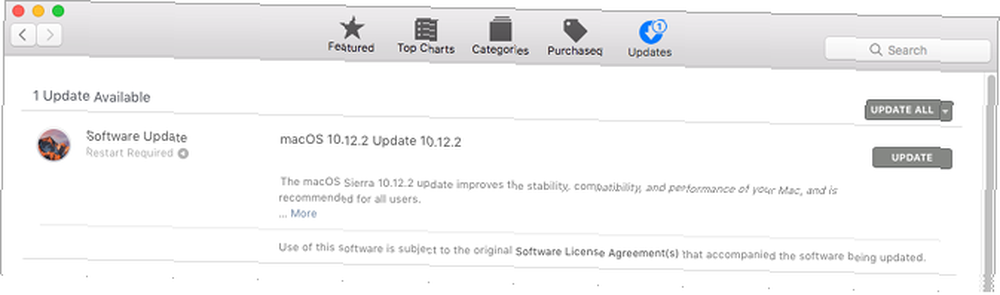
Správa aplikací je stejně snadná. Namísto spouštění instalačních průvodců jako v systému Windows stačí přetáhnout soubory .APP do adresáře aplikací Jak nainstalovat a odebrat software Mac: 5 jednoduchých metod Jak nainstalovat a odebrat software Mac: 5 jednoduchých metod Přepnout na Mac a dostat se do zvládne základy? Zajímá vás, jak nainstalovat software z příkazového řádku? Máte staré aplikace pro Windows, které musíte jednoduše spustit v počítači Apple? . Většinou to je vše. Tři vteřiny. Odstranění je stejně snadné jako odstranění stejného souboru.
A když je třeba aplikaci aktualizovat, je to také postup jedním kliknutím. Zobrazí se vyskakovací zpráva oznamující, že je k dispozici aktualizace, klepnete na tlačítko OK a restartujete aplikaci. Není třeba stahovat a znovu spouštět instalační soubory jako ve Windows. Všechno je řešeno v zákulisí. To vše samozřejmě umožňuje…
2. Sjednocený návrh aplikací a systémů
Miluji, že se celý operační systém cítí jako kompletní balíček s jedinečnou vizí. Bez ohledu na to, kterou aplikaci spustíte, estetika, nabídky a celkový design se řídí stejným standardem Mac. Je to prostě ... úmyslné.
Panel nabídek, který sedí podél horního okraje obrazovky, je úžasný. Osvobozuje to potřebu aplikací, aby ve svých oknech zobrazovaly nabídku, což šetří místo na obrazovce, ale také zajišťuje konzistentnější zážitek z aplikace do aplikace.

Ubuntu zvedl tuto myšlenku do nejnovějších verzí Unity, svého vlastního moderního desktopového prostředí, ale prostě se necítí tak hladce nebo soudržně, jako to dělá v MacOSu. Totéž s aplikacemi Global Menu třetích stran. Všichni jsou tak či onak trochu mimo.
Celkově se MacOS cítí leštěné. Představuje to, jaký by měl být mainstreamový distro zážitek.
3. Vynikající výchozí aplikace
Jako nováček v Macu mě příjemně překvapilo, kolik úžasných aplikací přišlo se samotným systémem. Napsali jsme dokonce průvodce výchozími aplikacemi pro Mac a tím, co dělají - je jich tuct, z nichž mnohé jsou srovnatelné se softwarem komerční kvality.
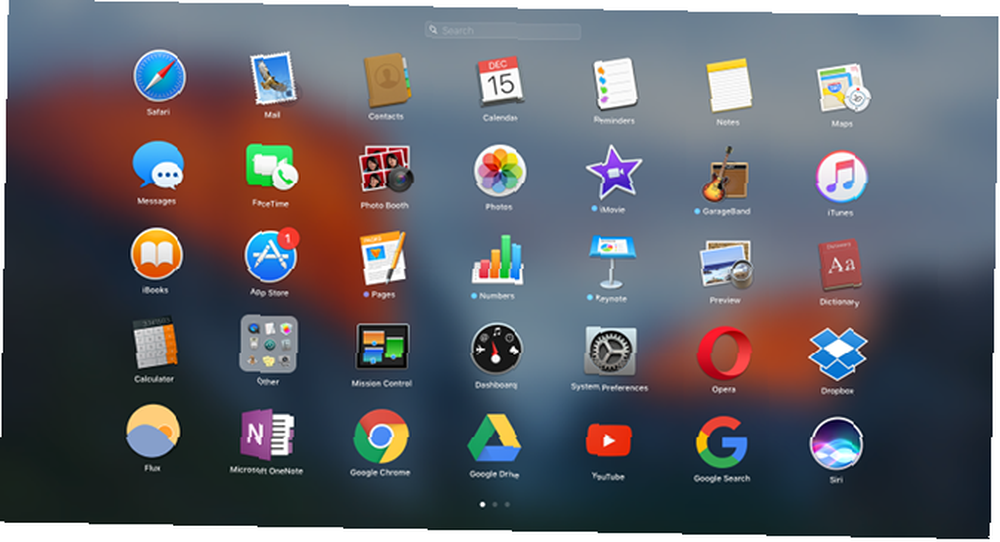
Zejména získáte stránky, čísla a hlavní poznámky, které jsou dostatečně užitečné pro nahrazení Wordu, Excelu a PowerPointu. Získáte Time Machine, což je skvělé pro zachování vašich dat. Nemluvě o iTunes, což je příjemné pro hudbu a podcasty, a iBooks, což je krásné pro čtení e-knih.
Mezi další, které se mi drží, patří Font Book (absolutně krásný způsob, jak spravovat systémová písma), Mapy (intuitivní alternativa k Mapám Google), Připomenutí (vhodné pro nastavení osobních upozornění) a Poznámky (které dohání Evernote a OneNote).
V systému Windows nebo Linux nedosáhnete takového typu okamžité kvality.
4. Klávesové zkratky pro jednotlivé aplikace
Vzpomínáte si na návrh jednotného systému Mac? To znamená, že MacOS dokáže dělat věci, které Windows a Linux neumí, jako je například schopnost řídit a přizpůsobovat jednotlivé aplikace na úrovni operačního systému..
V předvolbách systému MacOS (jako je Ovládací panel v systému Windows) existuje část pro klávesnici a v části klávesnice je podsekce pro zástupce. Zde můžete přidat vlastní klávesové zkratky pro jednotlivé aplikace, včetně systémových aplikací i aplikací třetích stran.
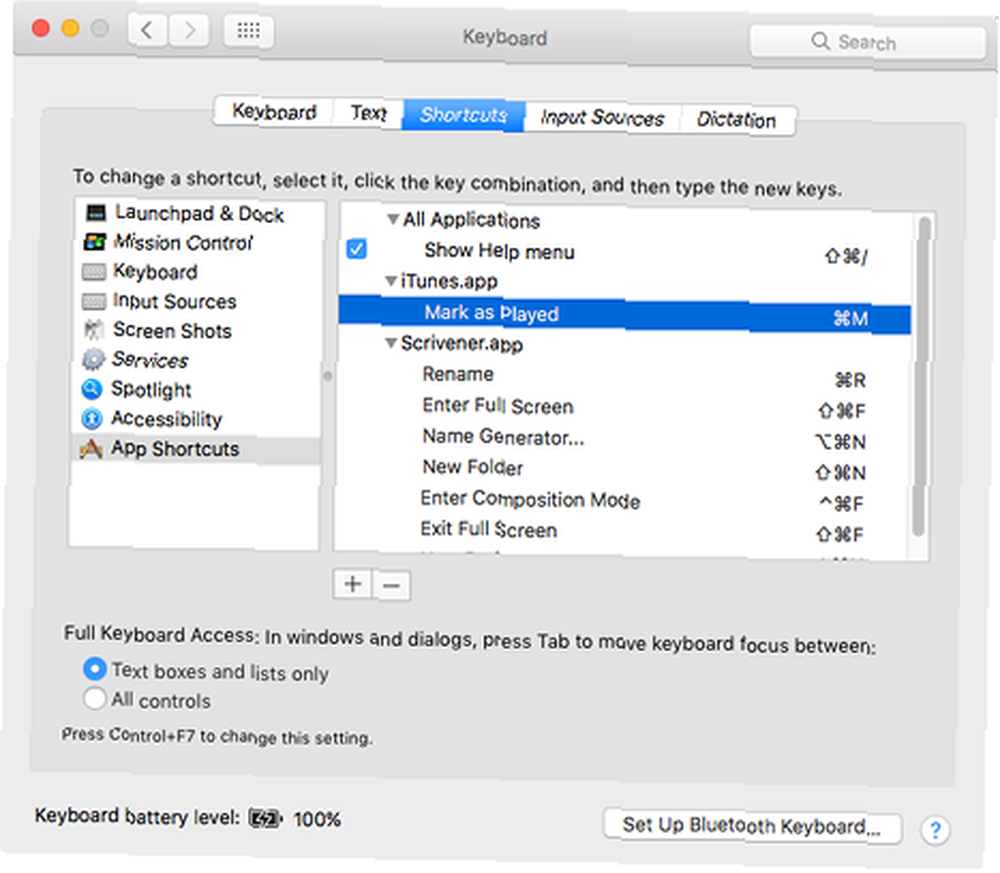
Tyto klávesové zkratky lze spojit s jakoukoli akcí nabídky v aplikaci. Například část Podcasts v iTunes obsahuje akci nabídky, která označí aktuálně vybraný podcast jako přečtený, ale tato akce nemá výchozí klávesovou zkratku - takže jsem vytvořil vlastní, což můžete vidět na obrázku výše.
To je velmi užitečné pro aplikace, které vám neumožňují vytvářet vlastní klávesové zkratky a mnoho aplikací to ne. Jediný, kdo přijde na mysl, je GIMP! Hodně štěstí při pokusu o to ve Windows.
MacOS umí také zpracovat pokročilé vlastní klávesové zkratky na hlubší úrovni úpravou ~ / Library / KeyBindings / DefaultKeyBinding.dict soubor. Vyladil jsem to tak, aby nyní byly vázány moje klávesy Domů a Konec “Začátek řádku” a “Konec čáry” namísto “Začátek dokumentu” a “Konec dokumentu”.
5. Finder + Preview + Spotlight
Tyto tři funkce jsou pilíři produktivity a snadného použití v systému MacOS. Finder je protějšek Mac k Průzkumníkovi souborů ve Windows. Náhled je výchozí aplikace, která čte (a zobrazuje náhledy) všechny druhy typů souborů. Reflektor je určen pro vyhledávání v celém systému.
Zvládnutí všech tří z nich je významným krokem k tomu, aby se stal mistrem Mac, a právě díky těmto třem funkcím je Mac tak zábavný, že ho může používat každý den, alespoň pokud jde o mě.
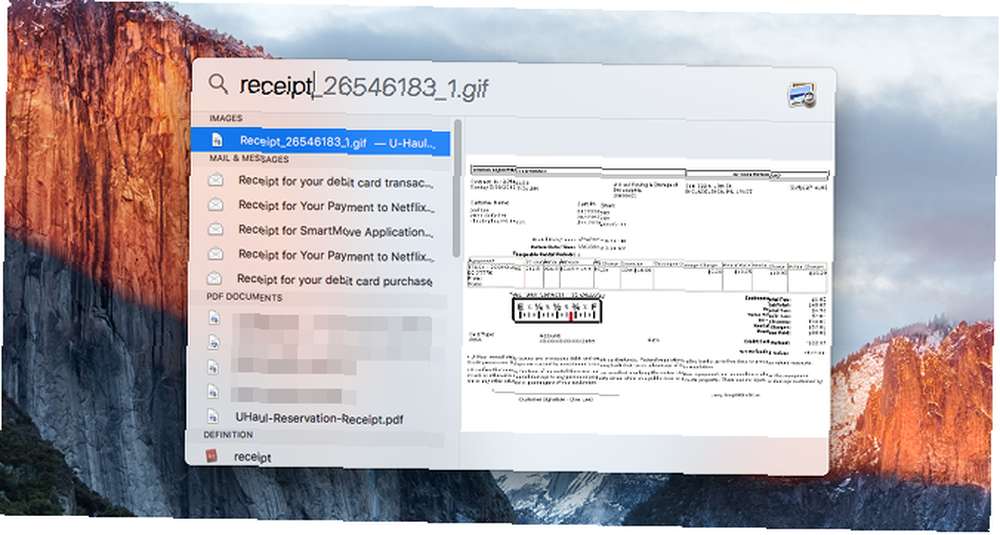
Finder má pod hladinou spoustu skvělých triků a jsou dostatečně jemné, aby si mnozí neuvědomili, že existují. Podívejte se na naše základní tipy pro Finder, abyste zjistili, jaké to jsou, například možnost otevírat více složek na samostatných kartách.
Náhled je nejlepší součástí aplikace Finder. Máte-li například složku plnou obrázků nebo dokumentů PDF, stačí vybrat jednu a stisknout Prostor klávesa pro otevření náhledu bez spuštění aplikace. To může ušetřit spoustu času, protože nebudete muset zavádět něco těžkého jako Photoshop, jen abyste si mohli prohlédnout obrázek. Zjistěte více o náhledu pomocí těchto šikovných tipů a triků.
Pokud jde o Spotlight, každý soubor nebo aplikace ve vašem systému je odtud vzdálena pouze jeden stisk. Jednoduše zasáhnout Command + Space otevřete vyhledávací panel a tato věc najde vše, co chcete, bez ohledu na to, kde je ve vašem systému. Je to také příšerně rychlé. Toto je můj způsob výběru pro spouštění aplikací. Zjistěte více o tom, proč je Spotlight tak dobrý pro vyhledávání.
6. Více stolních počítačů s kontrolou misí
Pamatuji si své první zkušenosti s Linuxem před všemi lety (OpenSUSE, pokud jste zvědaví) a jak jsem byl ohromen schopností přepínat mezi několika virtuálními desktopy. Je to tak užitečná funkce, díky které můžete mít pořádek, když pracujete 8 a více hodin denně na jednom počítači.
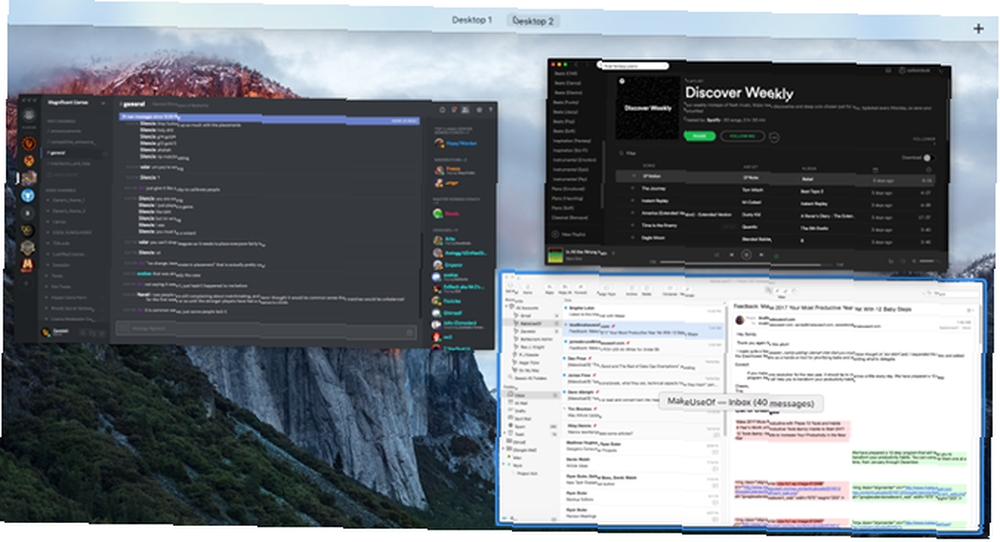
macOS možná nebyl prvním operačním systémem, který implementoval více stolních počítačů, ale určitě si myslím, že má nejlepší implementaci, a to vše díky funkci Mission Control, která byla již od OS X 10.7 Lion.
Windows 10 se to pokusilo replikovat pomocí virtuálních stolních počítačů a zobrazení úloh, ale MacOS zůstává v čele díky lepšímu rozhraní, lepší podpoře klávesových zkratek a celkově plynulejšímu výkonu. Vzhledem k tomu, že zobrazení úkolu je jen správné “meh,” Mission Control je excelence.
7. Oznamovací středisko
Zde je další funkce, kterou systém Windows 10 zvedl z makra: oznamovací postranní panel, který lze posouvat dovnitř a ven pomocí jediné klávesové zkratky. Ale znovu, stejně jako u nástroje Mission Control, středisko oznámení v systému MacOS zaostává za svým protějškem Windows 10.
Pro začátečníky centrum MacOS podporuje widgety, které můžete přidat, odebrat a uspořádat, jak chcete. Každá nainstalovaná aplikace může poskytnout vlastní widget pro centrum oznámení, i když ne všechny. Přesto tato funkce existuje a je užitečná, když je využita.
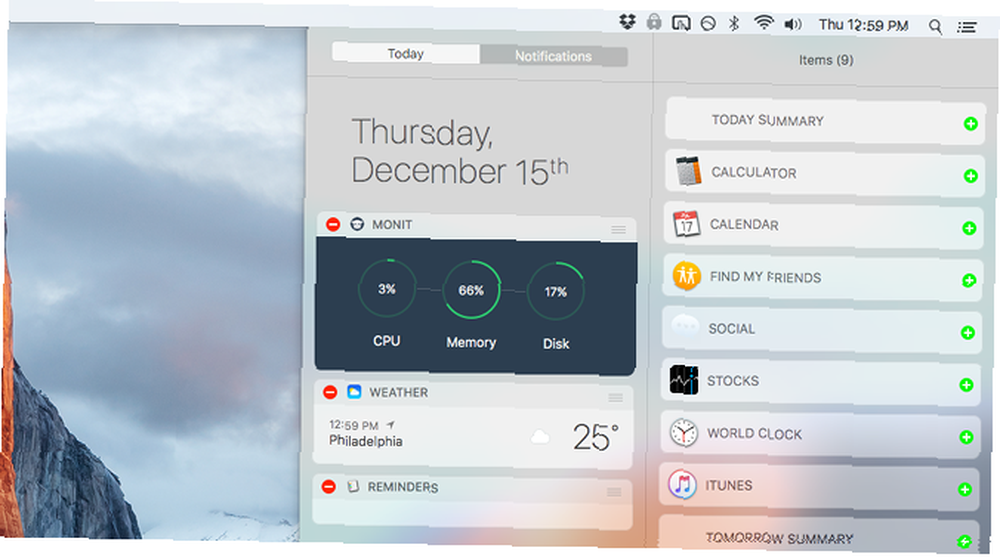
Jako příklad této integrace zvažte Postbox a Twitter. Pokud odjedu na hodinovou pauzu, mohu se vrátit a otevřít Centrum oznámení, kde uvidím historii posledních e-mailových upozornění a nových aktualizací zdroje Twitteru. Mohu také nahlédnout do widgetu Počasí pro okamžitou předpověď a do widgetu Kalendář, abych viděl svůj plán na zbytek dne.
Také jsem rád, že MacOS Notification Center je minimalistický. Ukazuje pouze to, co potřebujete vědět. Neexistuje žádný nepořádek, žádné zbytečné prvky, není třeba neustále odstraňovat nechtěné výstrahy nebo zprávy. Nemůžete říci totéž pro Windows 10.
Co máte rádi na macOS?
Není to tak dávno, co jsme se obešli a zeptali se pravidelných uživatelů, co se jim na jejich Macech líbilo. Pití Kool Aid: 8 důvodů, proč lidé milují své Mac. Chromebook uspokojí počítačové potřeby většiny lidí. Proč lidé trvají na tom, že na Mac Mac utratí více než 1 000 $? , a dostali jsme spoustu skvělých odpovědí. Mezi běžné důvody patřily fyzická trvanlivost, spolehlivost systému, snadné použití, estetický design a zákaznický servis společnosti Apple.
Ještě jsem nepil Kool-Aid, ale vidím, proč se lidé do tohoto operačního systému zamilovali. Říkám, že je to perfektní? Samozřejmě že ne. Říkám, že věta má význam “to prostě funguje”? Absolutně. Už nevěřím, že Mac jsou pouze pro Bokovky a rádoby.
Co ty? Je něco, co by vás přesvědčilo, abyste to vyzkoušeli? Pokud jste fanouškem Macu, řekněte nám, co je o Macech, které vás získaly. Zanechte nám komentář níže!











